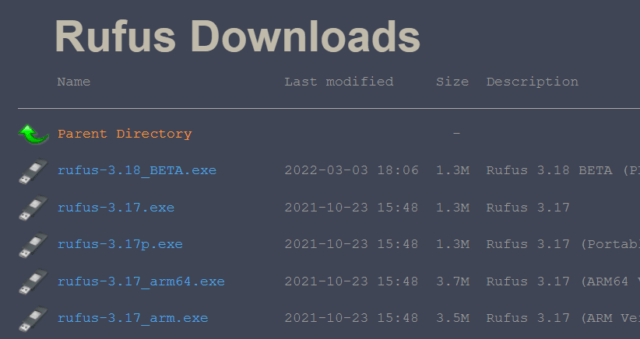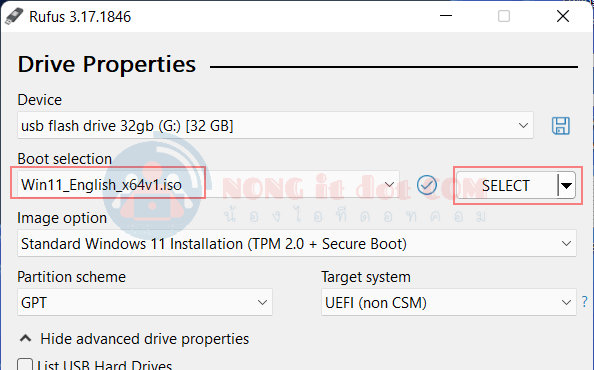สำหรับเครื่องคอมฯที่ต้องการใช้ Windows 11 แต่ตรวจสอบสเปคใน pc health check แล้วไม่ผ่าน วันนี้มีวิธีทำ usb boot windows 11 แบบไม่เช็ค TPM 2.0 และ Secure Boot ในระหว่างติดตั้ง os นั้นแปลว่าเครื่องคอมพิวเตอร์ที่ไม่มี TPM 2.0 และ Secure Boot ก็จะสามารถติดตั้งวินโด้ 11 ได้เหมือนกัน แต่ต้องแก้ไขข้อมูลใน \sources ก่อนสักหน่อย
ทำ USB boot Windows 11 แบบไม่เช็ค TPM 2.0 และ Secure Boot
โดยปกติแล้วต้องไปแก้ใน sources ที่อยู่ใน usb หลังจากทำเสร็จ แต่วันนี้มีเครื่องมีอง่ายๆ rufus ที่ทำกันเองได้ทุกคน
1. ก่อนอื่นให้ดาวน์โหลด rufus เวอร์ชั่นล่าสุดมาก่อน โดยคลิกที่ Link จากนั้นก็คลิกดาวน์โหลดไว้ในเครื่องให้เรียบร้อย
ADVERTISEMENT
2. และดาวน์โหลด windows 11 แบบไฟล์ iso ล่าสุดมา โดยสามารถเปิดดูตัวอย่างการดาวน์โหลดได้ที่ link
3. เปิดโปรแกรม rufus ตามข้อ 1 และให้เชื่อมต่อ usb flash drive ขนาด 8gb ขึ้นไป
4. ที่หน้าโปรแกรม rufus ให้คลิกปุ่ม SELECT และเลือกไฟล์ iso ของ win11 ที่โหลดมาไว้
5. และเลือก Extended Windows 11 ISO installation (not TPM / no Secure boot) ที่หัวข้อ image option (ปล. หากเป็นเครื่องที่มี TPM 2.0 และ Secure boot ก็ให้เลือกแบบ Standard)
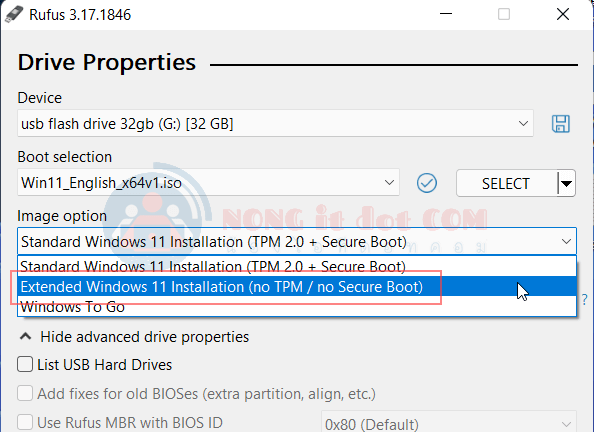
6. คลิกปุ่ม Start และรอจนโปแกรมทำงานเสร็จ
เมื่อโปรแกรมทำงานแสร็จแล้วจะ ก็นำ usb drive ไปลง windows 11 ได้แล้ว